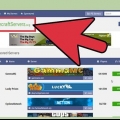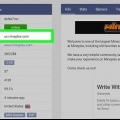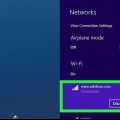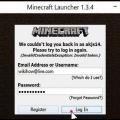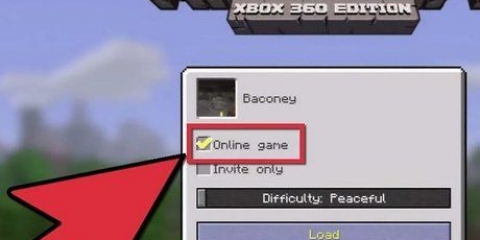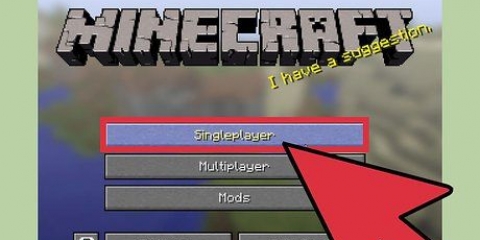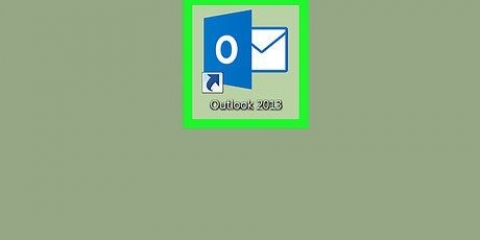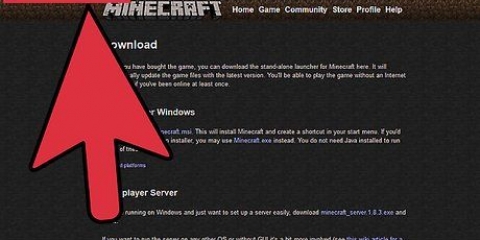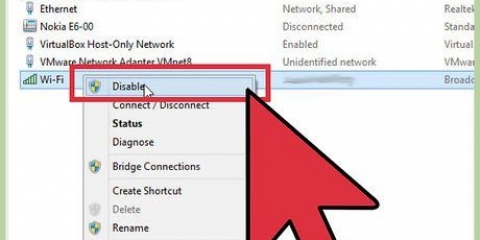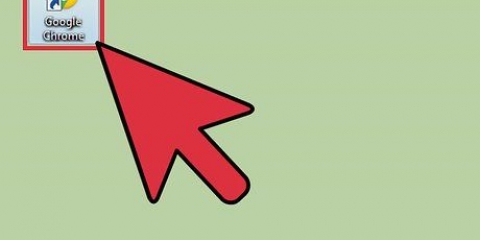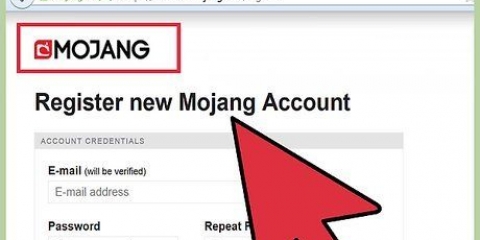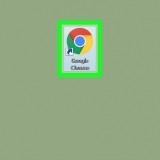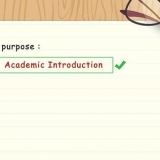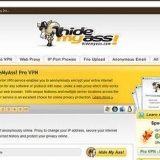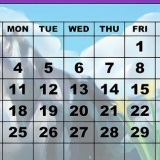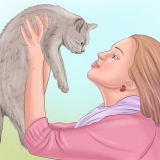Jugar a Minecraft sin conexión puede impedirle usar máscaras personalizadas e instalar las últimas actualizaciones de Mojang, incluidas las que corrigen errores y fallas. Ten en cuenta este factor antes de decidirte a jugar Minecraft sin conexión. Ejecutar su servidor de Minecraft en modo sin conexión puede aumentar el riesgo de problemas de seguridad, ya que el modo sin conexión permite que cualquier usuario se una y juegue en su servidor, si está conectado a Internet. Para mantener todo lo más seguro posible, antes de poner el servidor en modo sin conexión, desconéctese de Internet y no vuelva a activar el modo en línea hasta que haya terminado con su sesión de Minecraft.
Jugar minecraft sin conexión
Contenido
Hay varias ventajas de jugar a Minecraft sin conexión, como poder jugar sin conexión a Internet, evitar la instalación de actualizaciones, reducir el tiempo de retraso y poder jugar sin iniciar sesión en los servidores de Minecraft. Puedes jugar a Minecraft sin conexión simplemente seleccionando `Jugar sin conexión` en Minecraft Launcher o modificando los detalles de tu servidor de Minecraft.
Pasos
Método 1 de 2: Seleccionar la función `Fuera de línea`

1. Abra Minecraft Launcher y haga clic en `Iniciar sesión` en la esquina inferior derecha. Los campos de usuario y contraseña deben dejarse en blanco.

2. Seleccione `Jugar sin conexión`. Minecraft se iniciará y ahora puedes jugar sin conexión.
Método 2 de 2: modificar los datos del servidor de Minecraft

1. Vaya a la carpeta `Minecraft Server` en su computadora y ábrala. Este método solo funciona si aloja su propio servidor de Minecraft o tiene acceso al servidor de Minecraft de un amigo.

2. Desmarque junto al nombre del servidor de Minecraft. Esto deshabilitará temporalmente el servidor de Minecraft.

3. Abra el archivo `servidor.propiedades`. Las propiedades se abren en el programa de procesamiento de texto predeterminado de su computadora, como el Bloc de notas o el Editor de texto.

4. Busque `online-mode=true` en la lista de propiedades.

5. Cambia el valor de `verdadero` a `falso`. El valor ahora es `modo en línea = falso`, lo que significa que el modo en línea está deshabilitado en su servidor.

6. Seleccione la opción para guardar los cambios y luego cierre el Bloc de notas o el Editor de texto.

7. Reemplace la marca de verificación junto al nombre del servidor de Minecraft, luego haga doble clic en el servidor para reiniciarlo.

8. Abra Minecraft Launcher y haga clic en `Iniciar sesión` en la esquina inferior derecha.

9. Seleccione `Jugar sin conexión` y seleccione su servidor de Minecraft. El juego comenzará y ahora estás jugando sin conexión.
Advertencias
Artículos sobre el tema. "Jugar minecraft sin conexión"
Оцените, пожалуйста статью
Similar
Popular